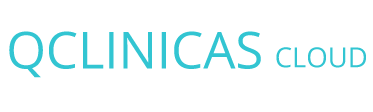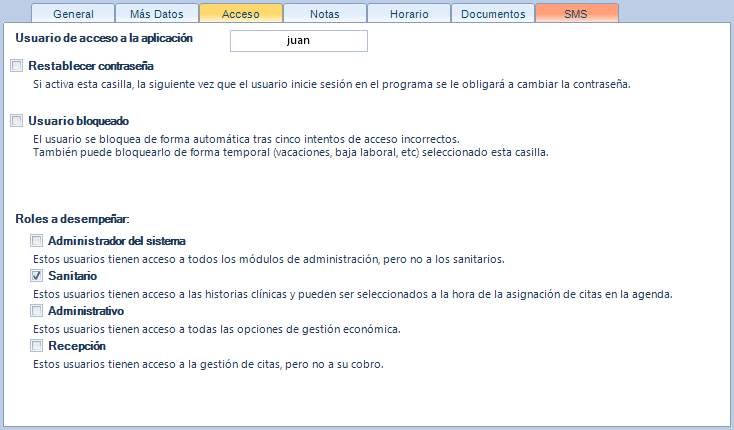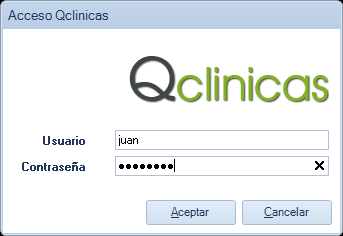Algunos usuarios nos están notificando algún problema puntual en el acceso a la aplicación Qclinicas.
Lo primero que tienes que hacer es comprobar que estás utilizando el usuario y la contraseña correctamente, ya que el programa distingue entre mayúsculas y minúsculas. Si en el momento de crear el usuario utilizaste «juan» e intentas acceder como «Juan», Qclinicas te indicará que no puedes acceder, debido a la «J» mayúscula.
Qclinicas dispone de un usuario especial, «Administrador», para resolver cualquier tipo de problema. Para acceder como Adminsitrador utiliza:
- Usuario: Administrador
- Contraseña: la que proporcionaste en el momento de instalar la aplicación
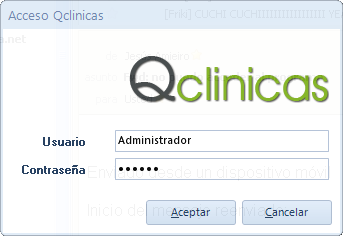
Una vez que accedes como Administrador a la aplicación, dirígete a la pestaña de Empleados y localiza el empleado al que deseas restablecer la contraseña:
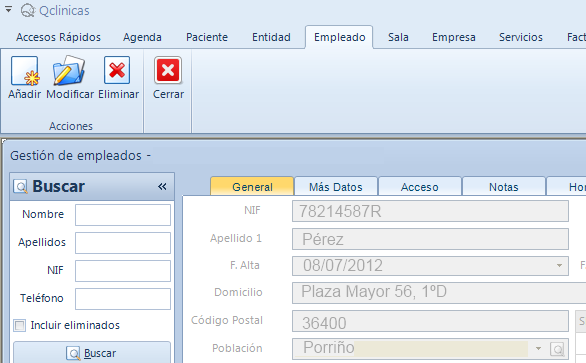
Haz clic sobre el botón Modificar para poder realizar los cambios y escoge la pestaña Acceso de la ventana de empleados:
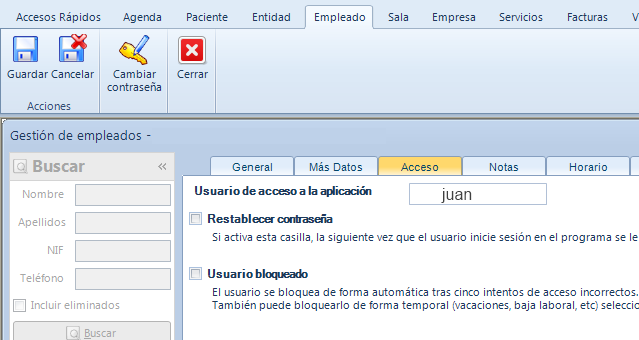
En el menú superior aparece un nuevo botón: Cambiar contraseña. Si lo pulsas te aparecerá una ventana en la que podrás establecer la nueva contraseña.
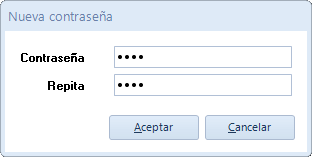
Ahora solo tienes que salir y volver a entrar en el programa con el usuario al que le has cambiado la contraseña. Recuerda que el nombre del usuario para acceder aparece en Usuario de acceso a la aplicación y debe de ser tecleado igual que como aparece en este campo, distinguiendo entre mayúsculas y minúsculas.